Cấu hình menu
Định nghĩa
Menu của 1 website tương tự như một menu ăn uống của nhà hàng. Nhìn vào menu đó, bạn sẽ biết được nhà hàng có những món ăn nào. Bạn có thể hiểu menu trong wordpress là một trình đơn hiển thị các liên kết trên giao diện của website. Dưới đây là ví dụ của menu trên website.
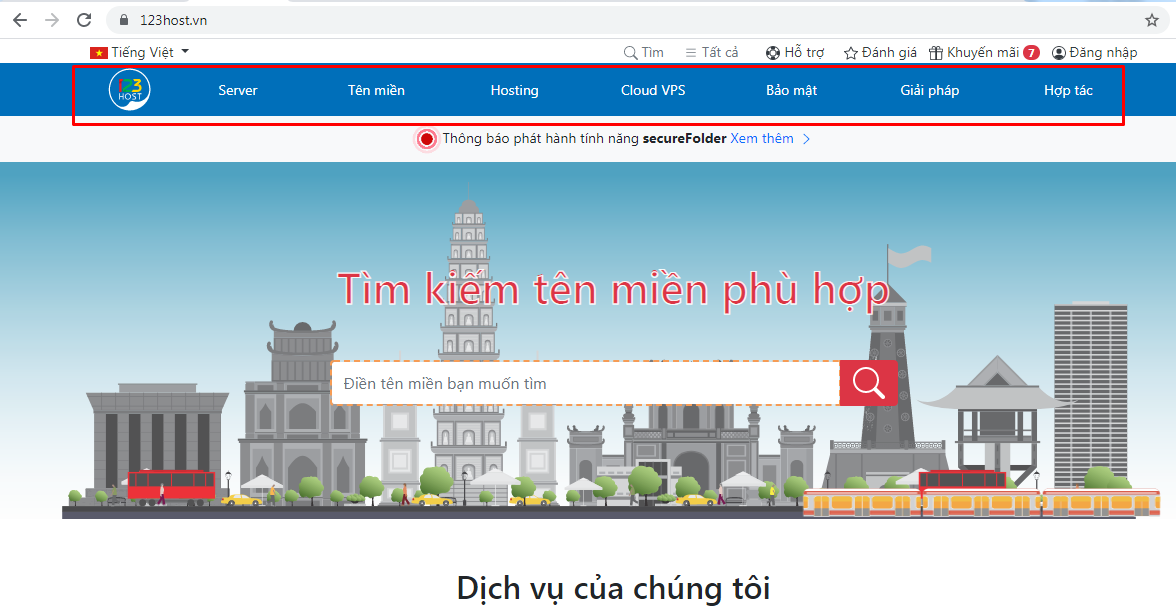
(Nguồn từ website:123host.vn)
Cấu hình Menu
Để có 1 website phù hợp với nhu cầu của mình, bạn cần biết sắp xếp các mục trên menu sao cho dễ hiểu và đầy đủ nhất. Cùng tìm hiểu cách cấu hình menu trên website wordpress nhé.
Bước 1: Truy cập vào giao diện quản lý Admin của website.
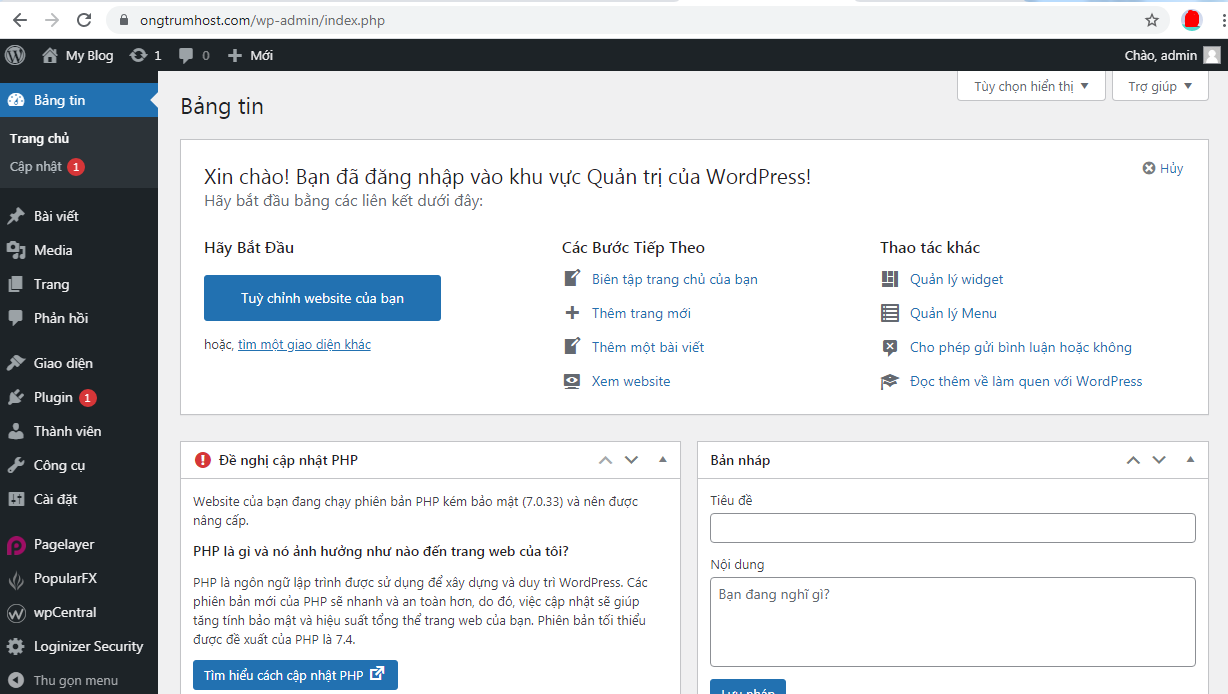
Kéo chuột vào mục giao diện. Tại đây bạn chọn Menu.
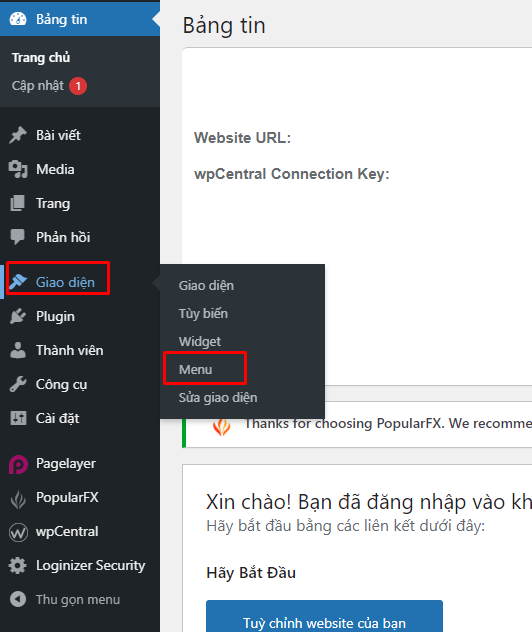
Bạn sẽ nhìn thấy giao diện như thế này.
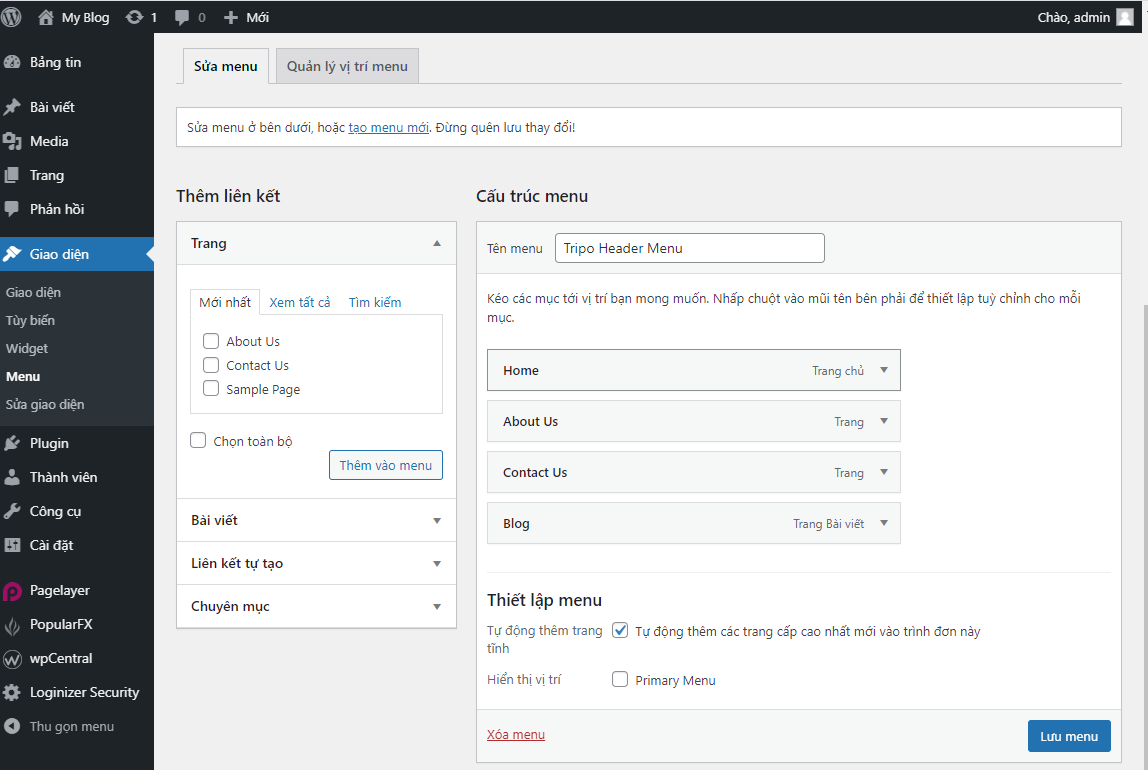
Chú thích:
Sửa menu: ở phần này bạn sẽ sửa lại menu, thêm, xóa các liên kết mục cho nó.
Quản lý vị trí menu: một trang web có thể có nhiều menu, và bạn muốn chọn menu nào để sửa thì chọn ở đây.
Bạn chọn tạo menu mới

Tiếp theo, Đặt tên menu và chọn tạo trình đơn
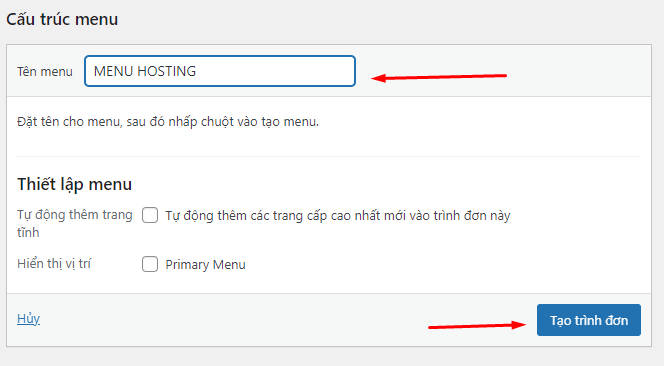
Phía bên trái màn hình, bạn sẽ thấy mục thêm liên kết:
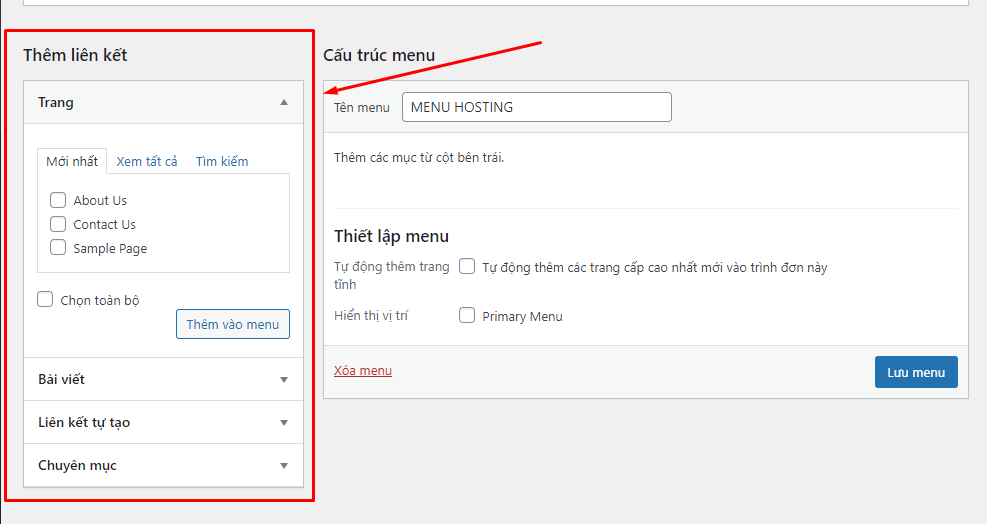
Đây là phần rất quan trọng, vì nó cung cấp nội dung cho menu, bao gồm 4 phần
Trang: Là các trang trên trang web của bạn, bạn tuỳ chọn theo dự định của mình.
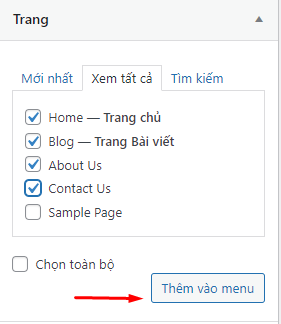
Bài viết: Là các bài đăng trên trang web của bạn. Chọn các bài viết đã viết trước đó
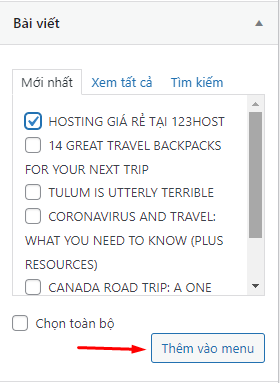
Liên kết tự tạo: Là các liên kết tùy chỉnh (tự do) mà bạn muốn thêm vào.
- URL: là liên kết mà bạn muốn xuất hiện trên Menu, nó có thể là bất kỳ liên kết nào, thuộc trang web của bạn hoặc hướng tới các website khác.
- Link Text: là nội dung đại diện cho liên kết đó hiện trên menu.
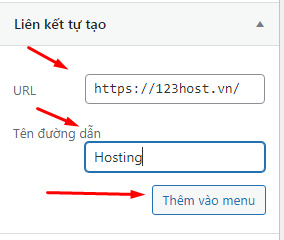
Chuyên mục: là nơi chứa một nhóm các bài viết liên quan đến nhau. Ví dụ như chuyên mục tin tức công nghệ sẽ chưa các bài viết liên quan đến công nghệ, chuyên mục tin tức công ty sẽ chứa các bài viết liên quan đến công ty.
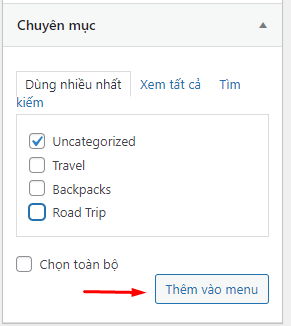
Sau khi đã thêm các liên kết, nhìn vào cấu trúc Menu bạn sẽ thấy tất cả nội dung đã được đưa vào
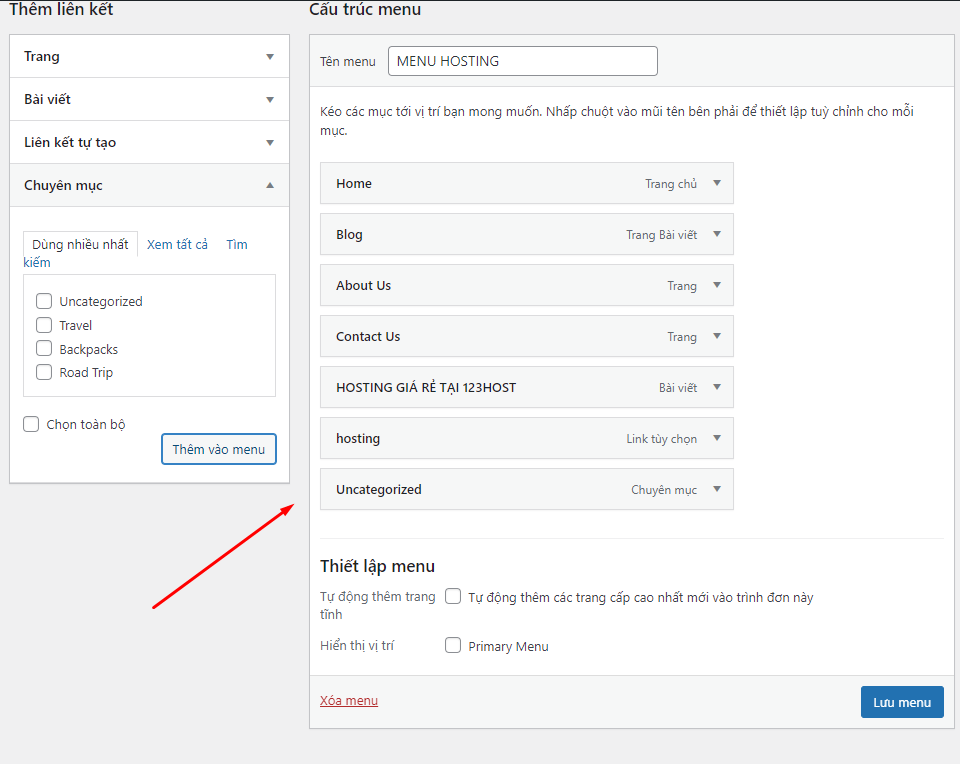
Menu sẽ xếp theo thứ tự như trên, bạn có thể thay đổi vị trí của các mục trên Menu, chẳng hạn bạn muốn đưa trang About Us lên vị trí thứ 2, chỉ cần kéo thả là xong.

Nếu bạn muốn xóa mục nào đó trong menu, chỉ cần click chuột trái vào mục tương ứng và nhấn Xóa. Giả sử, bạn muốn xóa trang Contact Us:
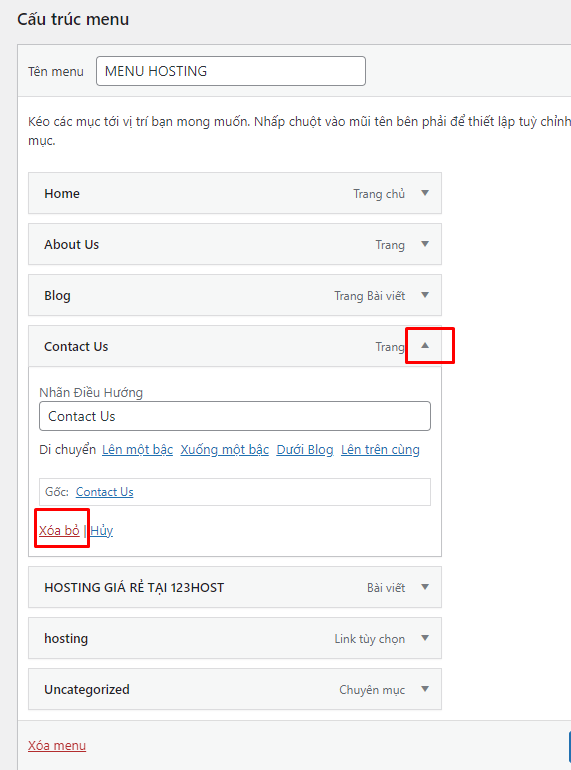
Ngoài ra, bạn còn có thể tạo Menu kiểu mẹ/con nghĩa là một liên kết trong Menu có thêm các liên kết con và nó sẽ hiển thị ở dạng đổ xuống. Để làm việc này rất đơn giản, bạn chỉ cần kéo thả liên kết trong Menu cho nó nằm thụt vào một liên kết nào đó mà bạn muốn nó trở thành liên kết mẹ.
Ví dụ: Chuyển mục Hosting thành con của mục Hosting giá rẻ tại 123HOST.
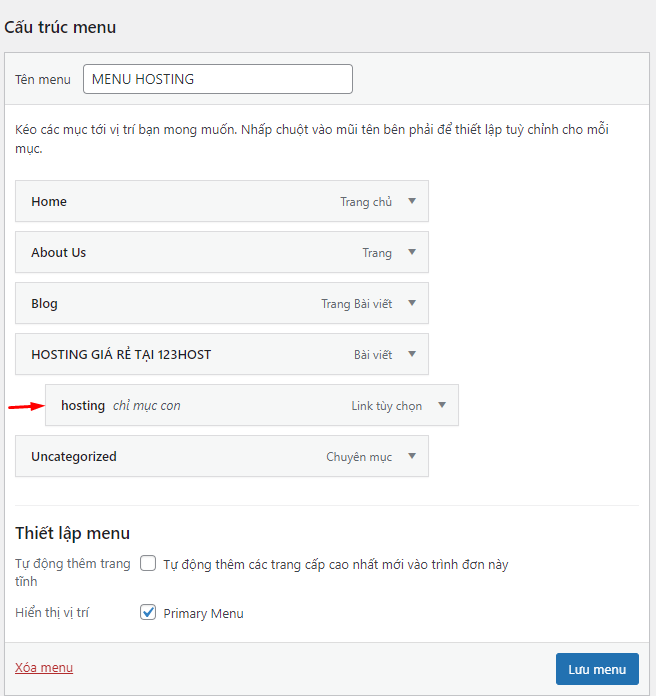
giờ đây menu của bạn sẽ có cấu trúc như sau, chọn lưu menu
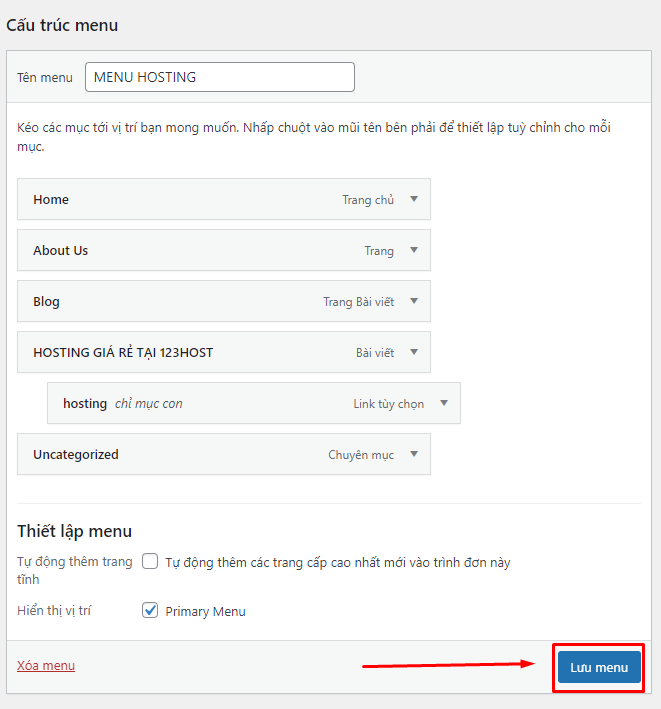
Bước 3: Tạo được menu mới chỉ xong một nửa công việc, menu của bạn vẫn không hiện ra ngoài cho đến khi bạn chọn vị trí chính thức cho nó.
Chọn quản lý vị trí menu
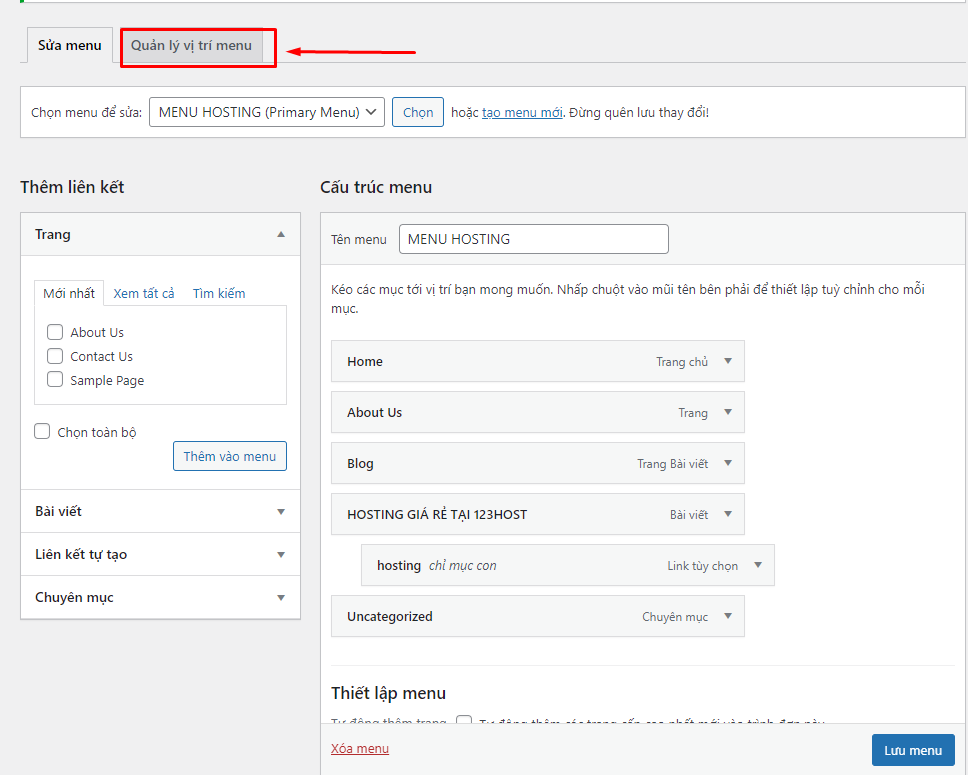
Bạn sẽ nhận được giao diện như sau
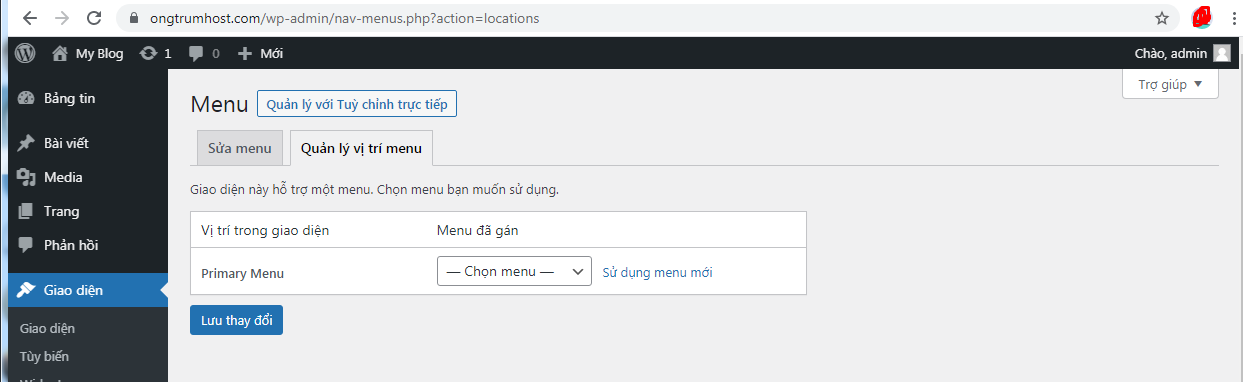
Tiếp theo bạn click vào ô bên phải để nó xổ xuống các chọn lựa cho menu ở vị trí đó (là các menu mà bạn tạo hoặc theme đã tạo sẵn). Thử chọn menu Hosting mà bạn vừa tạo nhé
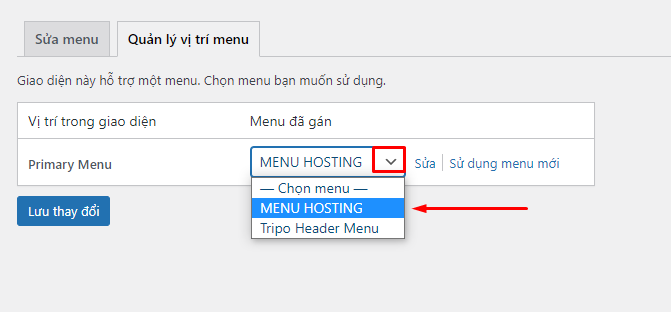
Cuối cùng bạn chọn lưu thay đổi để thiết lập Menu. Quay ra trang chủ để kiểm tra, bạn sẽ thấy kết quả như hình dưới.
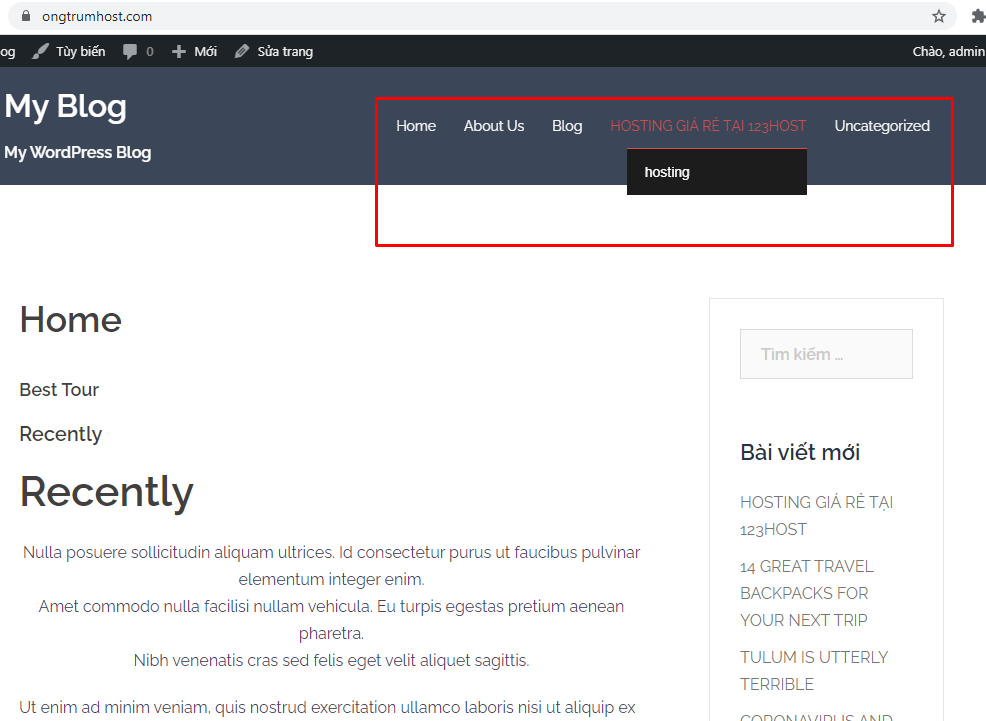
Tất nhiên đây chỉ là menu demo đơn giản, khi đã thao tác quen tay, bạn hoàn toàn có thể tạo ra một website thu hút và chuyên nghiệp hơn.
Một website hoạt động hiệu quả thường phải có bố cục rõ ràng, điều hướng chính xác và đặc biệt là phải giúp người dùng sử dụng dễ dàng. Hãy tự thao tác tạo Menu để có thể xây dưng nên một website đẹp, thân thiện với người dùng. Trên đây là hướng dẫn cách đơn giản nhất để cấu hình menu trên website wordpress. Chúc bạn thành công!